Windows에서 무선 연결 오류 0x00028002 수정
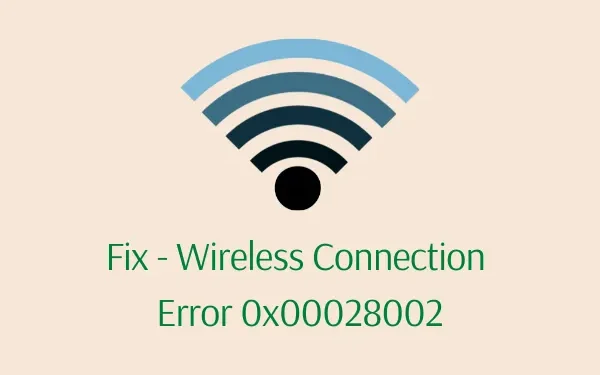
이 버그가 발생하면 “이 네트워크에 연결할 수 없습니다”라는 오류 메시지도 받게 됩니다. 글쎄, 우리는 아마도 이 문제를 촉발시킨 이유 목록과 함께 5가지 가능한 해결 방법을 제시했습니다.
네트워크 연결 오류는 무엇을 의미합니까?
네트워크 연결 오류는 기본적으로 인터넷 연결을 제대로 사용할 수 없는 상태를 의미합니다. 이는 다음 문제 중 하나 이상으로 인해 발생할 수 있습니다.
- 저장된 WiFi 네트워크의 결함
- TCP 연결 시간 초과
- 오래된 네트워크 어댑터
- 이 구성을 지원하지 않는 장치에서 IPv6를 활성화했습니다.
무선 연결 오류 0x00028002 해결 방법
다음은 Windows 11/10에서 네트워크 오류 0x00028002를 유발하는 문제를 찾아 해결하기 위해 시도할 수 있는 방법입니다.
1] WiFi 네트워크는 잊어 버리세요
Windows에서 네트워크 문제를 해결하는 가장 쉬운 방법은 특정 네트워크를 잊어버리는 것입니다. 장치에서 해당 네트워크를 삭제한 후 PC를 재부팅하십시오. 해당 네트워크에 다시 연결하여 이제 WiFi가 제대로 작동하는지 확인할 수 있습니다. 이렇게 하려면 다음 단계를 사용하십시오.
- 먼저 작업 표시줄에서 WiFi/이더넷 아이콘을 클릭하세요.
- 잊어버리고 싶은 WiFi 네트워크를 선택하세요.
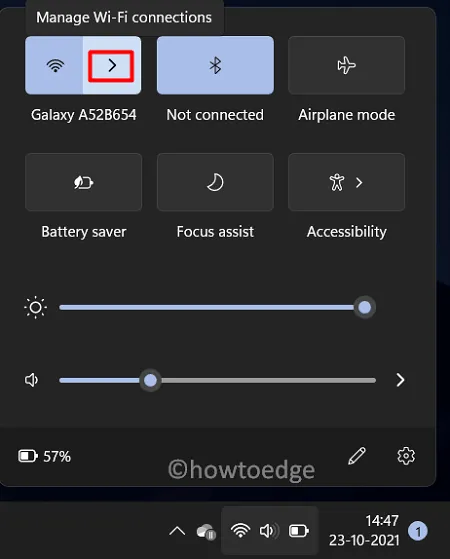
- 해당 항목을 마우스 오른쪽 버튼으로 클릭하고 옵션 – 잊어버리기(Forget)를 누르십시오 .
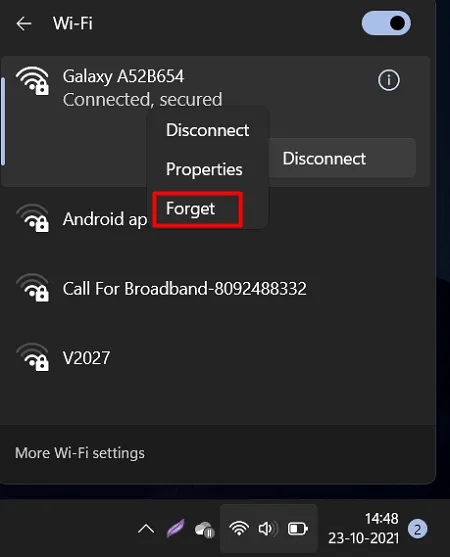
다음에 Windows를 다시 시작하고 다시 로드되면 적절한 자격 증명을 사용하여 해당 네트워크에 다시 연결해 보세요.
2] 손상된 장치 드라이버 업데이트
네트워크 어댑터가 손상된 경우에도 이와 같은 오류가 나타날 수 있습니다. 이 문제를 해결하려면 최신 버전을 설치하여 오래된 드라이버를 복구해야 합니다. PC에서 실행 중인 네트워크 드라이버의 최신 버전을 확인하고 설치하는 방법은 다음과 같습니다.
- Windows 아이콘을 마우스 오른쪽 버튼으로 클릭하고 장치 관리자를 선택합니다.
- 장치 관리자가 시작되면 네트워크 어댑터를 클릭하여 확장합니다.
- 내부의 드라이버를 마우스 오른쪽 버튼으로 클릭하고 드라이버 업데이트 옵션을 선택합니다 .
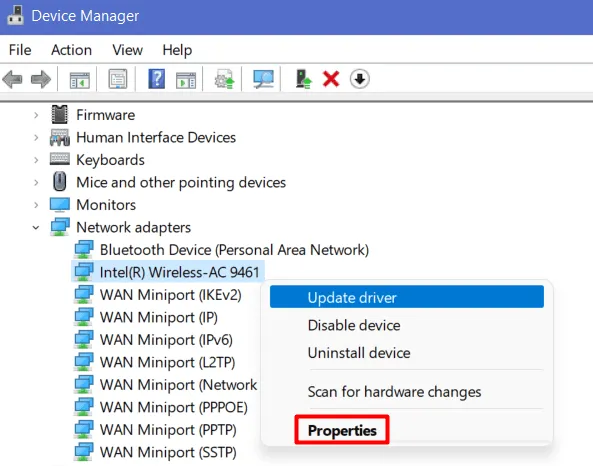
- 다음 화면에서 “드라이버 자동 검색”을 누르세요.
- 선택한 어댑터에 사용 가능한 업데이트가 있는지 확인한 후 시스템이 실행됩니다.
이에 대한 업데이트를 찾지 못한 경우 Windows 업데이트에서 업데이트된 드라이버 검색을 누르십시오 .
- 시스템이 설정 페이지로 리디렉션됩니다. 업데이트 확인을 누르고 선택적 업데이트 링크가 나타날 때까지 기다립니다.
- 그러한 링크를 찾으면 클릭하세요. 업데이트하려는 드라이버를 선택하고 ” 다운로드 및 설치 ” 버튼을 누르십시오.
시스템 또는 Windows 설정에서 업데이트를 찾지 못한 경우 다음 수정 사항을 시도해 보세요.
3] 네트워크 재설정
무선 연결을 포함한 네트워크 연결의 결함이나 문제를 해결하려면 네트워크를 재설정할 수 있습니다. 계속해서 기존 네트워크를 재설정하기 전에 WiFi 자격 증명을 기록해 두십시오. 이렇게 하면 암호 키를 검색할 필요 없이 해당 WiFi에 다시 연결할 수 있습니다. 이 작업을 수행하는 방법은 다음과 같습니다.
- Win + R을 눌러 실행 대화 상자를 시작합니다.
ms-settings:network텍스트 필드에 ” ”를 입력 하고 확인을 누르십시오 .- 네트워크 설정 페이지가 열리면 조금 아래로 스크롤하여 고급 네트워크 설정을 누르세요.
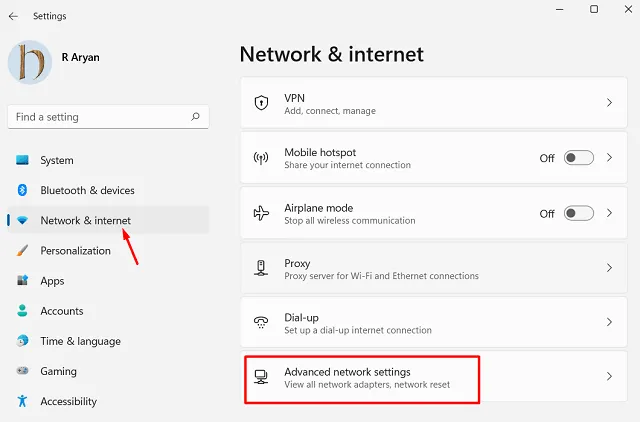
- 다음 화면에서 아래로 스크롤하여 네트워크 재설정 옵션을 찾으세요. 이 설정은 추가 설정 에서 찾을 수 있습니다 .
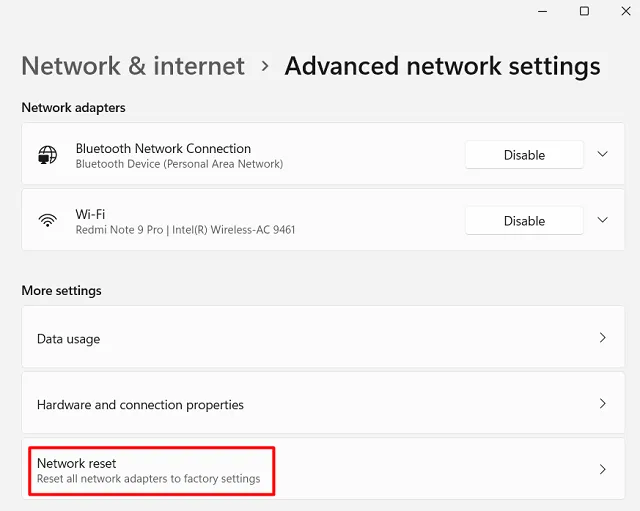
- 재설정을 클릭 하고 Windows를 다시 시작하세요.
- PC를 재부팅하면 최근 변경 사항이 컴퓨터에 적용됩니다.
4] TCP/IP 재설정
현재 TCP/IP 구성에 문제가 있으면 Windows 11 또는 10 PC에서 이 오류 코드 0x00028002가 발생할 수도 있습니다. 그렇다면 다음의 간단한 단계에 따라 현재 TCP/IP를 재설정해 볼 수 있습니다.
- 우선, 관리자 권한으로 명령 프롬프트를 실행하세요 .
- CMD가 보이면 이 코드들을 하나씩 실행해 보세요.
ipconfig /flushdns
netsh winsock reset
netsh int ip reset
ipconfig /release
ipconfig /renew
- 이 명령을 실행하면 Windows PC에서 TCP/IP 재설정이 효과적으로 완료됩니다.
- CMD를 닫고 컴퓨터를 다시 시작하십시오.
Windows 11/10이 다시 로드되면 0x00028002 오류가 해결되었거나 여전히 존재하는지 확인하세요.
5] IPv6 비활성화
0x00028002 오류가 계속 지속되면 컴퓨터에서 IPv6를 활성화했기 때문일 수 있습니다. 동일한 기능을 비활성화하고 무선 연결 문제가 해결되는지 확인하십시오. 장치에서 IPv6를 편집하는 방법은 다음과 같습니다.
- Ctrl + Shift + Esc를 눌러 작업 관리자를 시작합니다.
- 파일로 이동하여 새 작업 실행을 선택합니다.
- 실행 명령에 ”
ncpa.cpl“를 입력하고 확인을 누르십시오 . - 연결된 네트워크를 마우스 오른쪽 버튼으로 클릭하고 속성 을 선택합니다 .
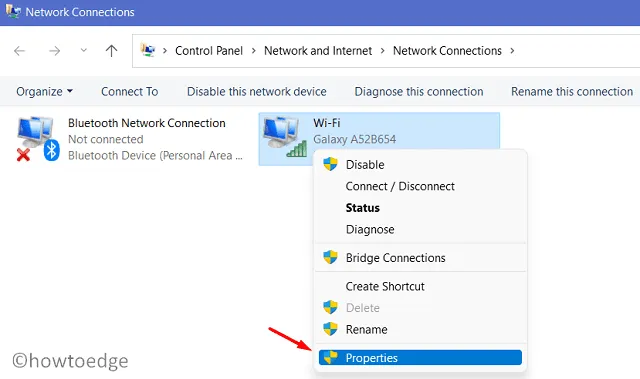
- 속성창이 열리면 ‘인터넷 프로토콜 버전 6(TCP/IPv6)’ 왼쪽 체크박스를 해제하세요.
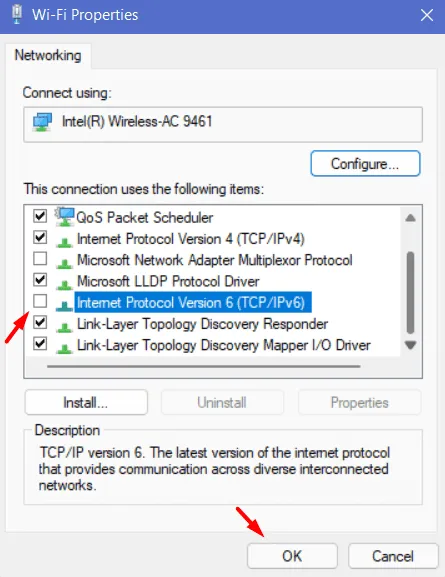
- 이 변경 사항을 확인하고 현재 창에서 나오려면 확인을 클릭하세요 .
- 다음에는 PC를 다시 시작하여 문제가 발생한 문제가 해결되는지 확인하세요.
이 문서가 컴퓨터의 무선 연결 오류 0x00028002를 해결하는 데 도움이 되기를 바랍니다. 질문이나 제안 사항이 있으면 댓글 섹션에 알려주시기 바랍니다.


답글 남기기